windows10中怎么快速找出文件被谁占用
发布日期:2018-07-19 作者:Win10正式版官网 来源:www.52xitong.comwindows10下怎么删除正在被占用的文件?
windows10下如何熟悉一个文件被谁占用?
我如何查到一个注册表键值被谁占着不让我改?
请先不要着急给我推荐第三方软件,windows10的新地盘里面我能自己做主了,大家往下看——
当删除文件或文件夹,特别是 Temp 临时文件夹时,大概碰到下列错误信息【文件正在使用】或是【操作没有法完成,由于文件已在 XXX 中点击】。( 请注意:XXX 代表其开启的程序。)
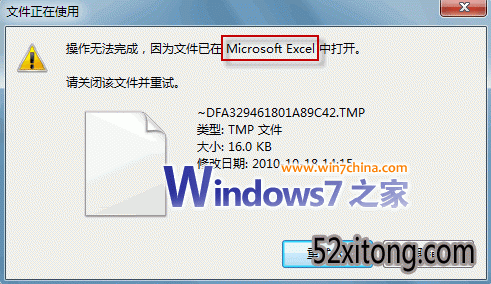
要成功删除这些文件,首先要找出哪些进程调用了它们,然后将相关应用程序关闭。相较于以前的操作系统,windows 7 的“文件正在使用”对话框有了改进,通常它会列出是什么程序在调用文件(如上图红色方框所示)。
不过,许多时候, 系统还是没有法一一列出所有调用文件的程序,因此没有法顺利将文件删除。这时,windows 7 “资源监视器”——名气不大,却很实用的工具——就发挥作用了。
处理办法:
点击资源监视器。在开始搜索框中,键入“资源监视器”,按回车键点击。

如果系统提示您写入管理员密码或进行确认,请键入该密码或提供确认。
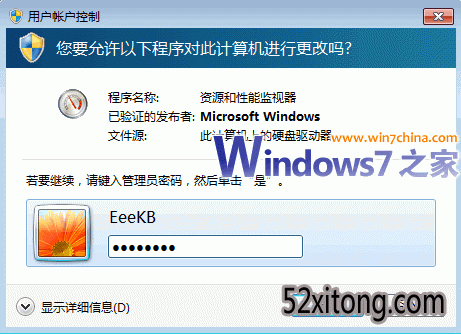
在“资源监视器”对话框中,切换到“CPU”选项卡。打开“关联的句柄”栏右侧的小箭头,将其展开。在搜索栏中写入文件名(若文件名较长,写入部分文件名便可),然后按一下回车键。现在,文件相关的所有进程都在“映像”栏中列出来了。
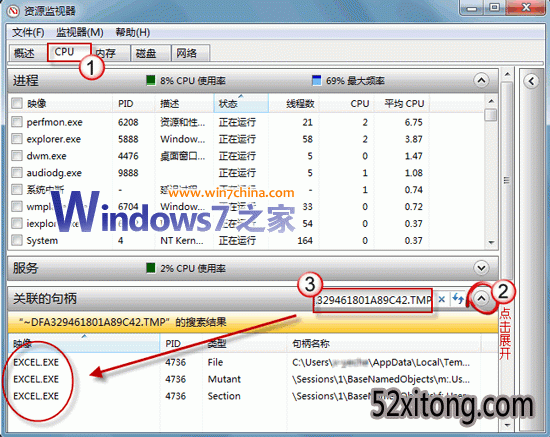
将调用文件的进程选择,右键鼠标,打开“结束进程”。
现在可以顺利删除相关文件/文件夹了。
小提示:运用关联句柄搜索,大家还可以查询注册表键值所对应的进程呢!^^
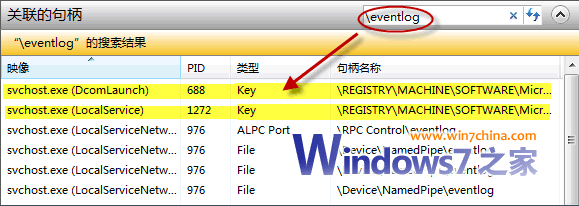
(仅供参考,不详细详解啦)
相关系统推荐
下一篇:教您重装win10系统
Win10文章资讯栏目
Win10文章资讯推荐
win10系统下载排行
友情链接